SPSS中调整单元格的列宽的方法
时间:2024-05-22 15:54:36作者:极光下载站人气:48
spss是一款专业统计数据的软件,我们可以将一些需要进行统计、计算的数据输入到spss表格中,之后即可选择相关的功能进行设置,而该软件在进行数据输入的时候,有些时候我们需要将数据单元格的列宽设置宽一点,那么我们该如何设置呢,设置单元格列宽的方法对于新手小伙伴来说,是会有所疑惑的,我们可以进入到spss的变量视图中,将列宽的参数设置大一点即可,下方是关于如何使用spss设置单元格列宽的具体操作方法,如果你需要的情况下可以看看方法教程,希望小编的方法教程对大家有所帮助。
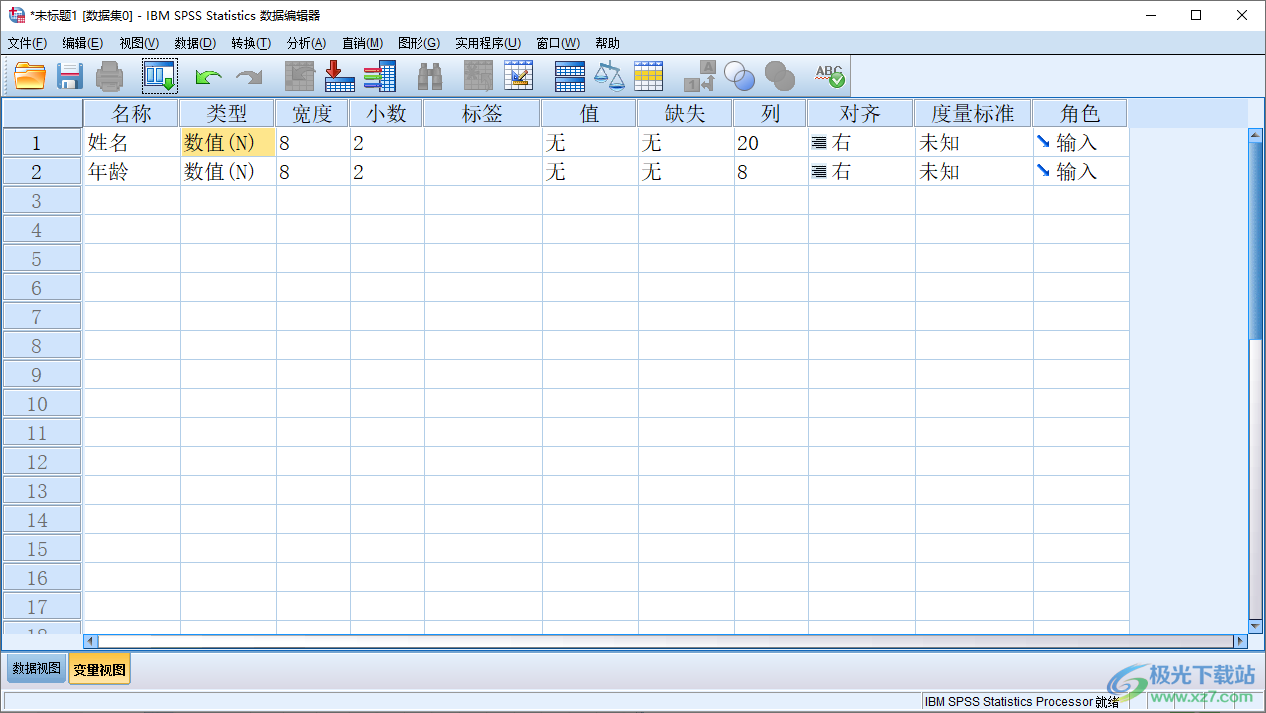
方法步骤
1.首先,我们需要打开spss软件,然后将底部的【变量视图】选项进行点击一下。
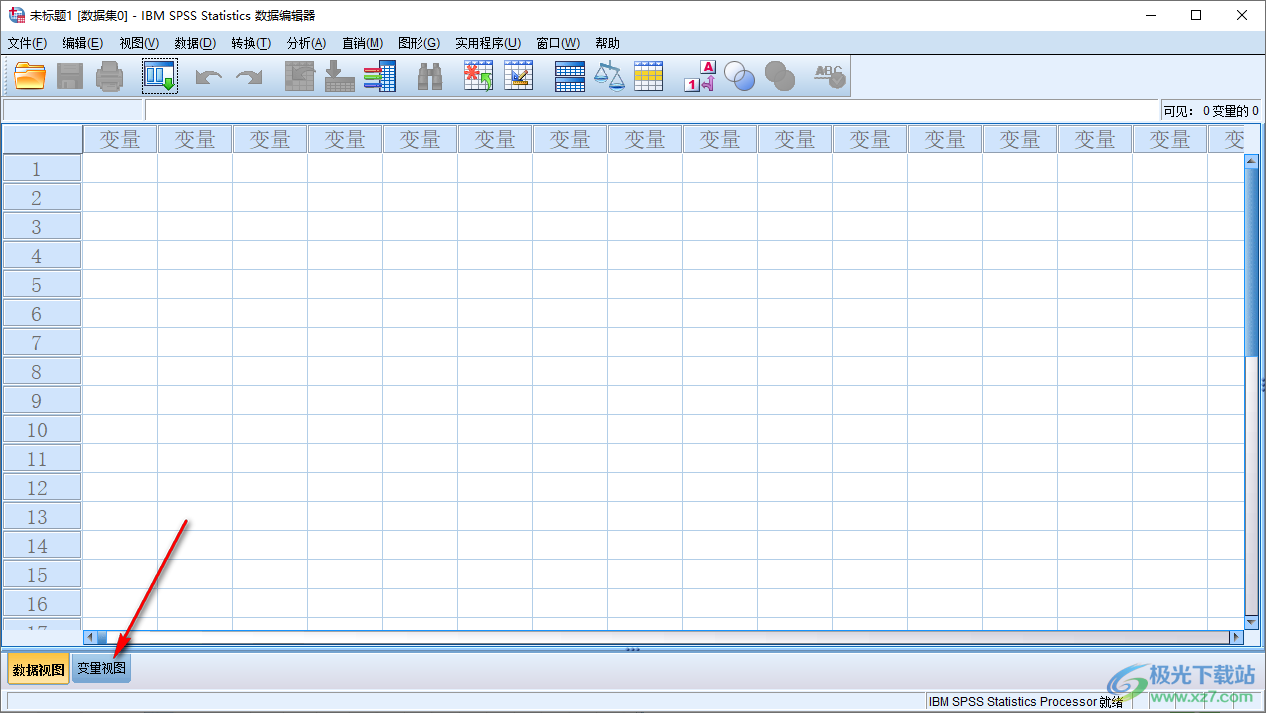
2.接着,在打开的页面上,我们需要的数据的名称输入进去,即可出现一些相关的设置选项,我们将【列】的参数进行更改一下即可。
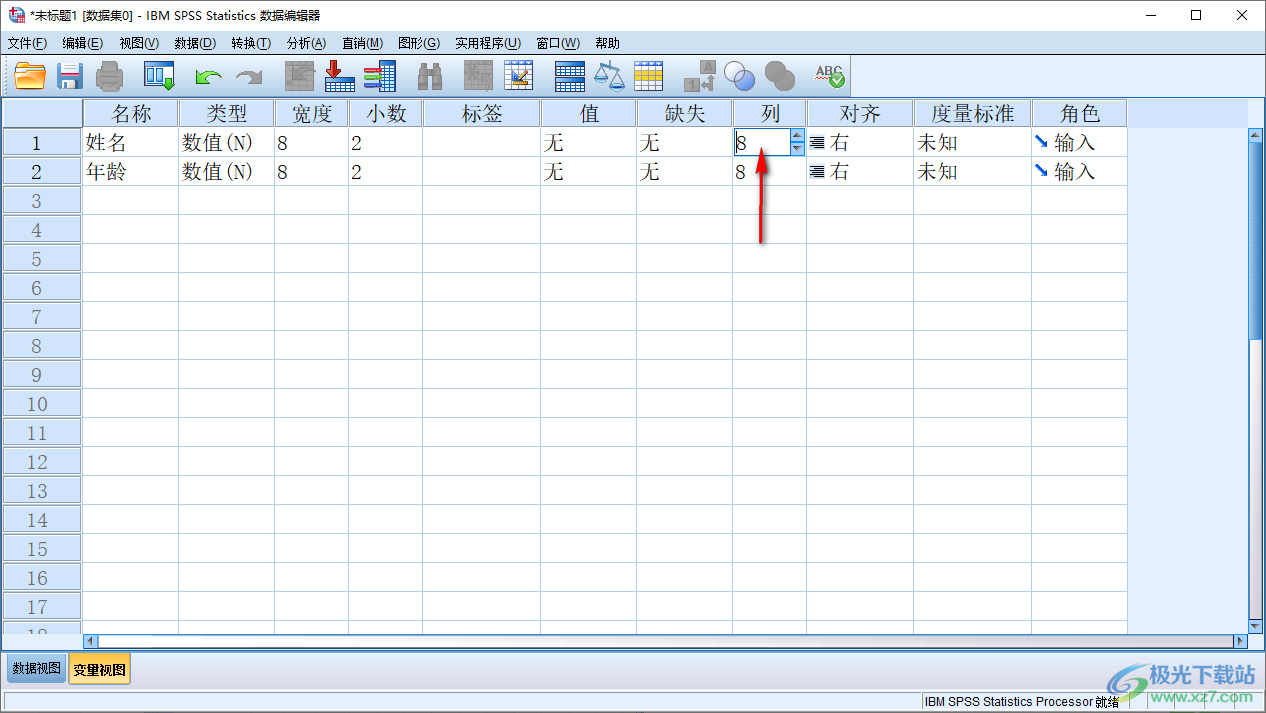
3.直接将【列】的数值设置成一个比较大的数字即可,如图所示。
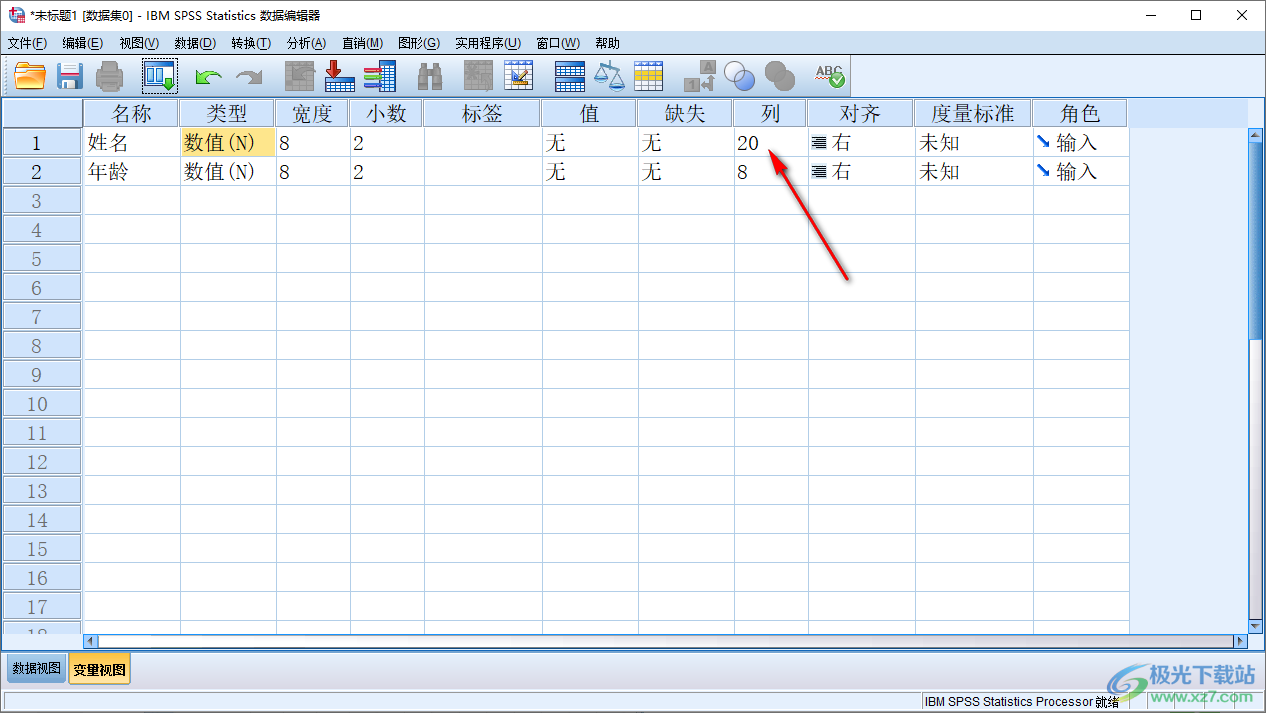
4.然后我们可以将【类型】下的【数值】点击打开,如果你想要输入的是相关的姓名信息,那么我们就可以勾选【字符串】。
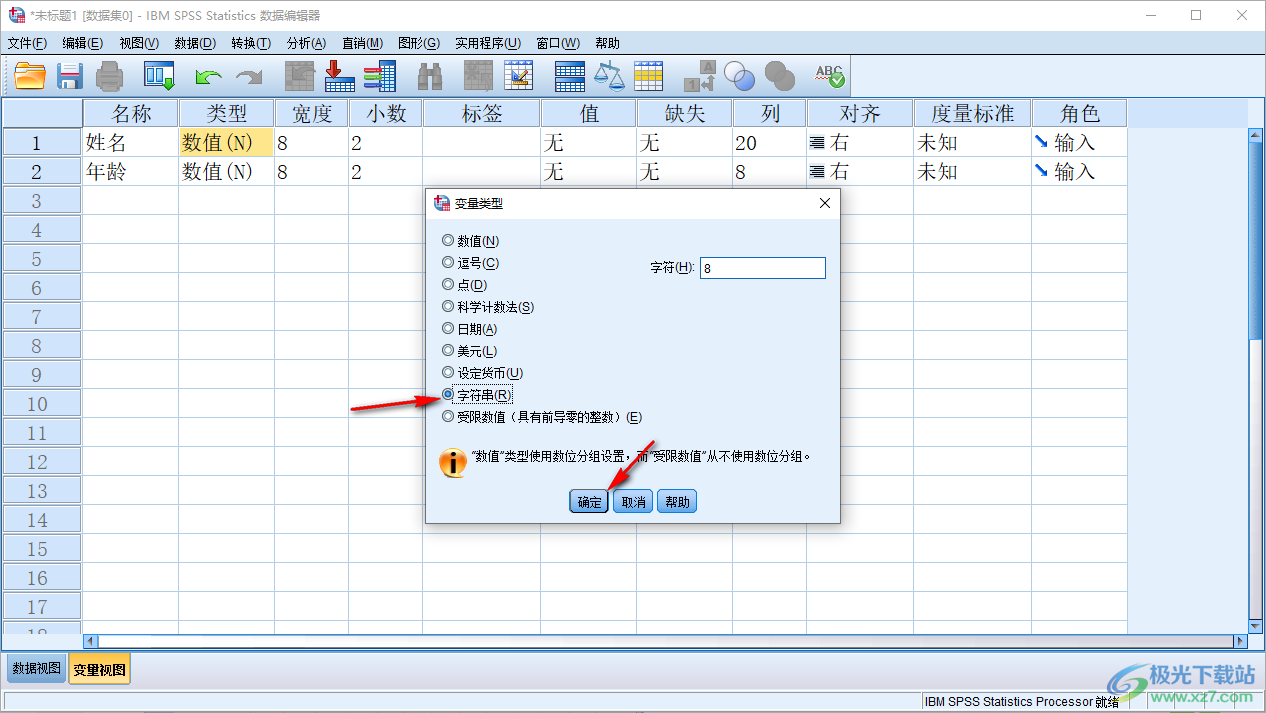
5.完成之后点击左下角的【数据视图】选项。
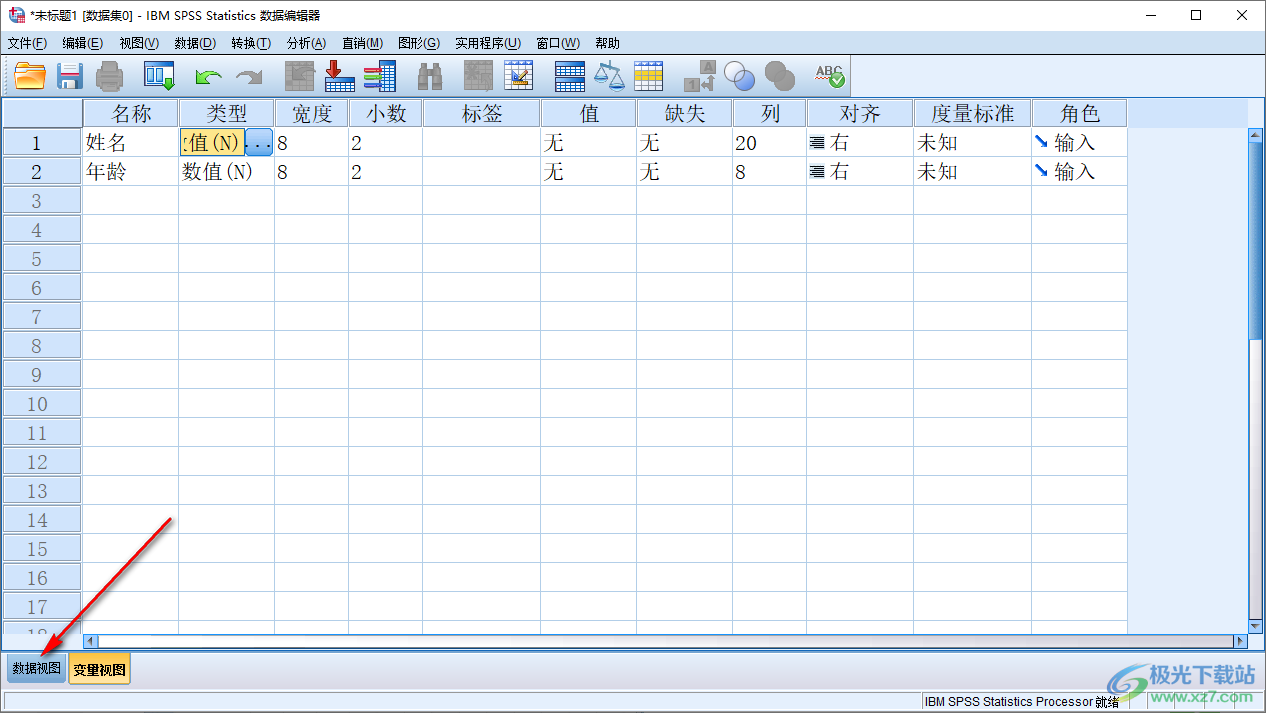
6.这时你可以查看到姓名的那一列的单元格的列宽就会很宽,我们就可以在单元格中输入相关的姓名信息了。
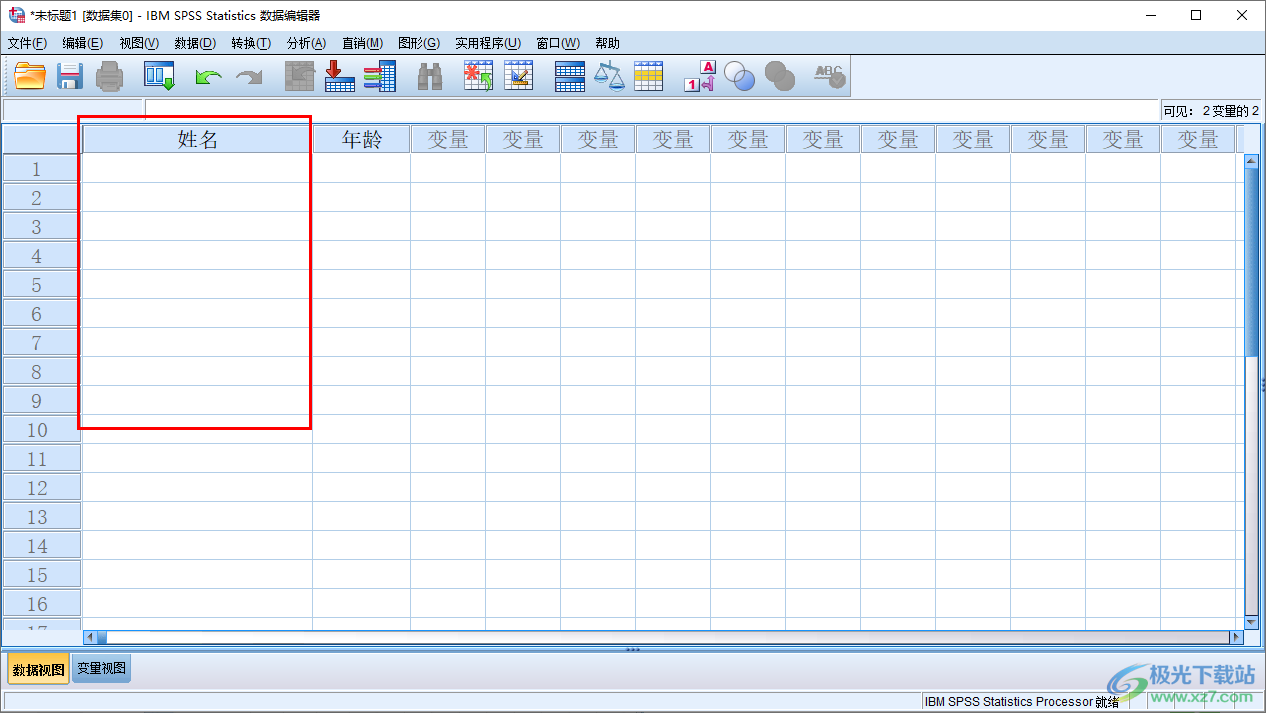
以上就是关于如何使用spss设置单元格列宽的具体操作方法,我们可以通过上述的教程将我们需要的单元格的列宽进行调整一下,设置的方法教程是很简单的,只需要在变量视图的页面下进行调整即可,感兴趣的话可以操作试试哦。
[download]303242[/download]
相关推荐
相关下载
热门阅览
- 1百度网盘分享密码暴力破解方法,怎么破解百度网盘加密链接
- 2keyshot6破解安装步骤-keyshot6破解安装教程
- 3apktool手机版使用教程-apktool使用方法
- 4mac版steam怎么设置中文 steam mac版设置中文教程
- 5抖音推荐怎么设置页面?抖音推荐界面重新设置教程
- 6电脑怎么开启VT 如何开启VT的详细教程!
- 7掌上英雄联盟怎么注销账号?掌上英雄联盟怎么退出登录
- 8rar文件怎么打开?如何打开rar格式文件
- 9掌上wegame怎么查别人战绩?掌上wegame怎么看别人英雄联盟战绩
- 10qq邮箱格式怎么写?qq邮箱格式是什么样的以及注册英文邮箱的方法
- 11怎么安装会声会影x7?会声会影x7安装教程
- 12Word文档中轻松实现两行对齐?word文档两行文字怎么对齐?
网友评论